Wprowadzenie
Podłączenie telefonu Blu G33 do Chromebooka może zoptymalizować Twoją produktywność, umożliwiając udostępnianie plików, synchronizację danych i zarządzanie zadaniami bez żadnych problemów. Ten kompleksowy przewodnik prowadzi Cię przez różne metody podłączania telefonu Blu G33 do Chromebooka, w tym Bluetooth, Wi-Fi, kabel USB i aplikacje zewnętrzne. Znajdziesz tu również wskazówki dotyczące rozwiązywania typowych problemów z połączeniem.

Zrozumienie kompatybilności urządzeń
Przed rozpoczęciem procesu połączenia istotne jest zapewnienie, że Twoje urządzenia są kompatybilne. Blu G33, smartfon oparty na Androidzie, i Chromebook działający na Chrome OS mają wbudowane wsparcie dla różnych opcji połączenia, takich jak Bluetooth, Wi-Fi i USB. Oba urządzenia używają otwartych standardów i protokołów, co umożliwia bezpośrednie połączenia bez potrzeby dodatkowego sprzętu.
Chromebooki są zaprojektowane do współpracy z szeroką gamą urządzeń, w tym smartfonami. Jednak subtelne niuanse, takie jak wersje oprogramowania czy specyficzne ustawienia producenta, mogą wpływać na połączenie. Upewnij się, że Twój telefon Blu G33 działa na najnowszej wersji Androida i że Chromebook ma zainstalowane najnowsze aktualizacje. Utrzymywanie urządzeń zaktualizowanych zapewnia wsparcie dla najnowszych funkcji połączenia i ulepszeń bezpieczeństwa.
Przygotowanie urządzeń
Aby zapewnić płynny proces połączenia, przygotuj swoje urządzenia, wykonując następujące kroki:
- Aktualizacja oprogramowania: Upewnij się, że zarówno Twój Blu G33, jak i Chromebook mają zainstalowane najnowsze aktualizacje oprogramowania.
- Ładowanie urządzeń: Upewnij się, że oba urządzenia są wystarczająco naładowane, aby uniknąć przerw w trakcie procesu połączenia.
- Włącz opcje połączeń:
- Na swoim Blu G33 otwórz menu ustawień i upewnij się, że ustawienia Bluetooth, Wi-Fi i USB są poprawnie skonfigurowane.
- Na swoim Chromebooku przejdź do menu ustawień i włącz Bluetooth oraz Wi-Fi. Upewnij się, że porty USB są sprawne, jeśli zamierzasz używać kabla.
Zaktualizowane, naładowane urządzenia i włączone opcje połączeń zapewniają skuteczne korzystanie z metod połączenia.
Podłączanie przez Bluetooth
Połączenie Bluetooth oferuje bezprzewodowy i prosty sposób łączenia telefonu Blu G33 z Chromebookiem. Postępuj zgodnie z tymi krokami:
- Włącz Bluetooth:
- Na swoim Blu G33 przejdź do ‘Ustawienia’ > ‘Bluetooth’ i włącz go.
-
Na swoim Chromebooku kliknij obszar statusu, gdzie pojawia się zdjęcie Twojego konta i wybierz Bluetooth, włączając go.
-
Parowanie urządzeń:
- Na swoim Blu G33 wyszukaj pobliskie urządzenia Bluetooth i wybierz swojego Chromebooka z listy.
- Na swoim Chromebooku pojawi się prośba o sparowanie. Kliknij ‘Akceptuj’, aby zakończyć proces parowania.
Po sparowaniu możesz udostępniać pliki, zarządzać powiadomieniami i korzystać z innych funkcji zgodnych z Bluetooth między Blu G33 a Chromebookiem.
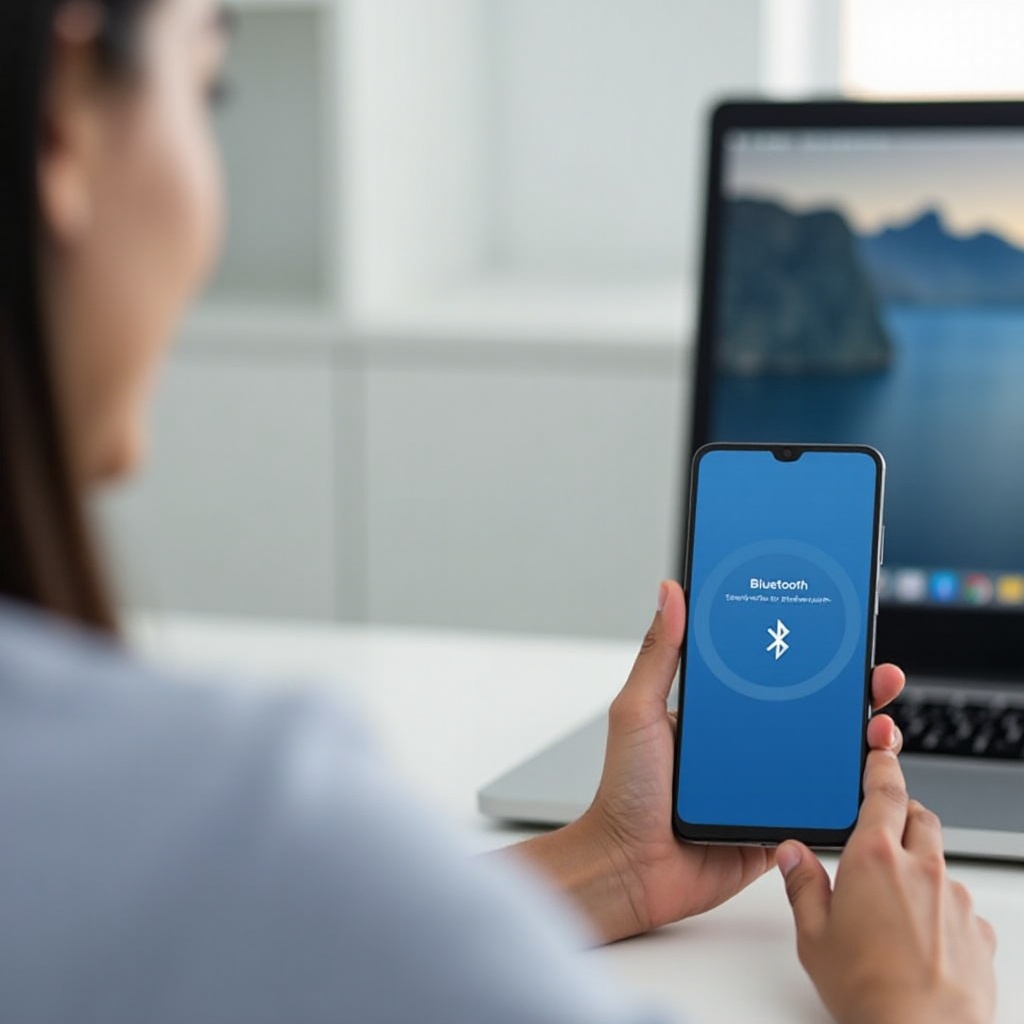
Podłączanie przez sieć Wi-Fi
Połączenie urządzeń przez tę samą sieć Wi-Fi pozwala na bezproblemową synchronizację i udostępnianie plików. Oto jak to zrobić:
- Połącz się z Wi-Fi:
-
Upewnij się, że zarówno Twój Blu G33, jak i Chromebook są połączone z tą samą siecią Wi-Fi. Na każdym urządzeniu przejdź do ‘Ustawienia’ > ‘Wi-Fi’ i wybierz sieć.
-
Udostępnianie plików:
-
Używaj aplikacji do udostępniania plików, takich jak Google Drive czy Dropbox na obu urządzeniach, aby synchronizować pliki w czasie rzeczywistym. Prześlij pliki z Blu G33 i uzyskaj do nich dostęp na Chromebooku szybko.
-
Zdalny dostęp:
- Używaj narzędzi do zdalnego dostępu, takich jak Chrome Remote Desktop, aby kontrolować Chromebooka za pomocą Blu G33 lub odwrotnie. Jest to szczególnie przydatne do zdalnego dostępu do plików i aplikacji.
Połączenie przez Wi-Fi pozwala na szerszą funkcjonalność i większą interaktywność między urządzeniami niż tylko udostępnianie plików.
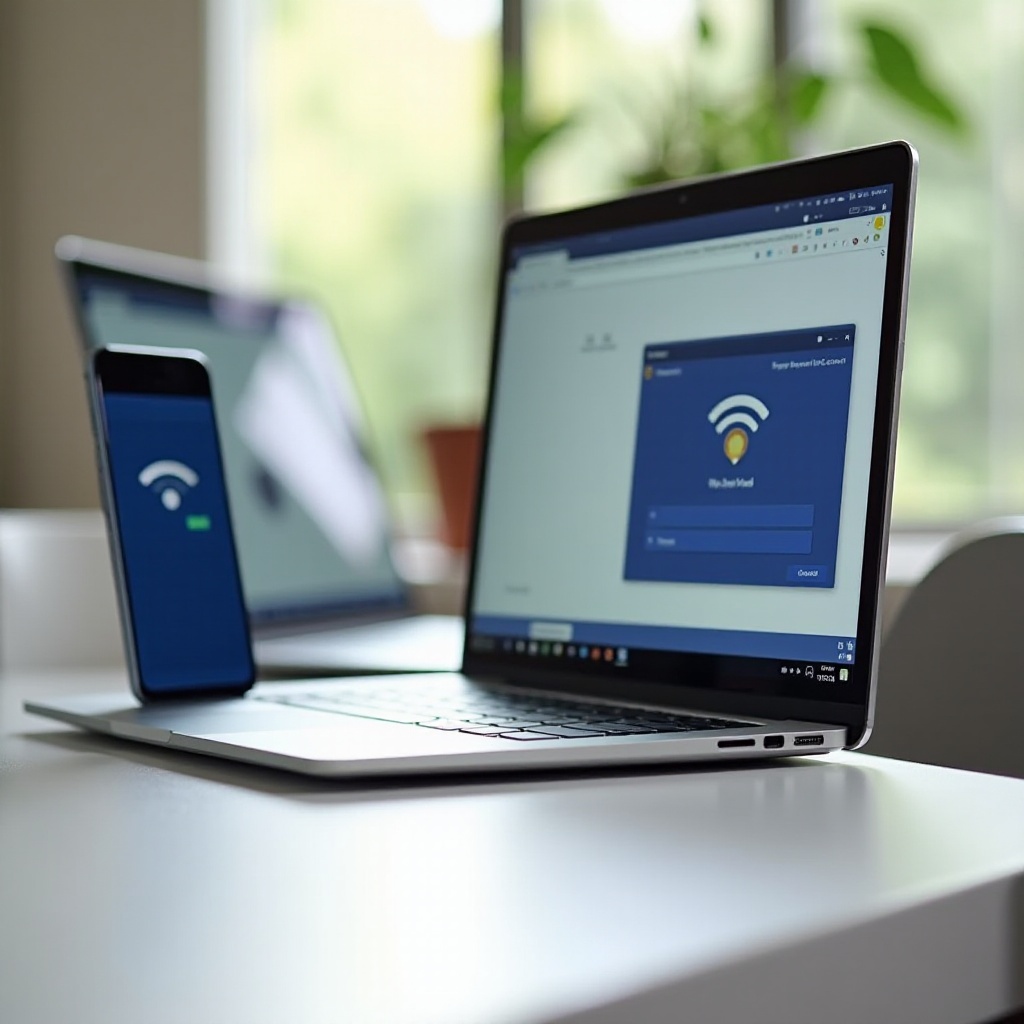
Podłączanie przez kabel USB
Połączenie kablem USB zapewnia niezawodny i szybki sposób łączenia telefonu Blu G33 z Chromebookiem w celu przesyłania plików i innych funkcji. Postępuj zgodnie z tymi krokami:
- Połącz urządzenia:
- Użyj kompatybilnego kabla USB, aby podłączyć Blu G33 do Chromebooka.
-
Na telefonie zostaniesz poproszony o wybór typu połączenia. Wybierz ‘Transfer plików’ lub ‘MTP’.
-
Uzyskaj dostęp do plików:
- Na Chromebooku pojawi się powiadomienie o podłączonym urządzeniu. Kliknij na nie, aby uzyskać dostęp do pamięci Blu G33.
- Użyj aplikacji do zarządzania plikami, aby nawigować, kopiować lub przesyłać pliki między urządzeniami.
Połączenia USB zapewniają szybkie przesyłanie danych i mogą być szczególnie korzystne podczas przesyłania dużych plików.
Używanie aplikacji zewnętrznych dla usprawnienia połączeń
Aplikacje zewnętrzne mogą usprawnić połączenia i zapewnić dodatkowe funkcje. Oto niektóre przydatne aplikacje:
- AirDroid:
- Umożliwia bezprzewodowe przesyłanie plików, lustrzane odbicie ekranu i zdalną kontrolę.
- Pushbullet:
- Ułatwia udostępnianie powiadomień, wiadomości i transfery plików między urządzeniami.
- KDE Connect:
- Zapewnia kompleksową integrację między Androidem a Chromebookiem, w tym powiadomienia, udostępnianie plików i kontrolę multimediów.
Instalując te aplikacje na zarówno Blu G33, jak i Chromebooku, możesz zwiększyć ich łączność i poszerzyć funkcjonalność.
Rozwiązywanie typowych problemów
Czasami mogą wystąpić problemy z łącznością. Oto typowe rozwiązania:
- Problemy z Bluetooth: Jeśli Bluetooth nie łączy się, spróbuj wyłączyć i włączyć Bluetooth, zresetować oba urządzenia oraz upewnij się, że są w bliskiej odległości.
- Problemy z Wi-Fi: Upewnij się, że oba urządzenia są w tej samej sieci, zresetuj router i sprawdź, czy ustawienia sieci są poprawnie skonfigurowane.
- Problemy z połączeniem USB: Upewnij się, że kabel USB jest sprawny i wybrany jest poprawny typ połączenia (Transfer plików/MTP) na Blu G33.
Podsumowanie
Podłączenie telefonu Blu G33 do Chromebooka może być realizowane przez różne metody, takie jak Bluetooth, Wi-Fi, USB i aplikacje zewnętrzne. Właściwe przygotowanie i prawidłowe ustawienia mogą ułatwić płynne połączenie. Rozwiązuj typowe problemy zgodnie z podanymi wskazówkami, aby zapewnić bezproblemową łączność.
Najczęściej Zadawane Pytania
Co powinienem zrobić, jeśli moje urządzenia nie łączą się przez Bluetooth?
Jeśli połączenia Bluetooth nie działają, spróbuj wykonać następujące czynności:
– Przełącz Bluetooth na obu urządzeniach.
– Uruchom ponownie zarówno Blu G33, jak i Chromebooka.
– Upewnij się, że urządzenia są blisko siebie podczas procesu parowania.
Czy mogę używać telefonu Blu G33 jako hotspotu dla Chromebooka?
Tak, możesz. Włącz funkcję hotspotu mobilnego na swoim Blu G33, przechodząc do ‘Ustawienia’ > ‘Sieć i Internet’ > ‘Hotspot i tethering’, a następnie połącz Chromebooka z siecią hotspotu.
Jakie są najlepsze aplikacje do synchronizacji telefonu Blu G33 z Chromebookiem?
Niektóre z wysoko rekomendowanych aplikacji to:
– AirDroid do kompleksowego zarządzania bezprzewodowego.
– Pushbullet do powiadomień i udostępniania plików.
– KDE Connect do szerokiej integracji, w tym kontroli multimediów i synchronizacji powiadomień.


